چگونه فیلم هایی که با فرمت ویدئویی TS ضبط نموده ایم، راحت کات کنیم؟
به گزارش مجله میکونوس، حتما برایتان پیش آمده که با استفاده از یک فلش یا هارد اکسترنال فیلم یا هر برنامه دیگری را از تلویزیون ضبط نموده باشید.
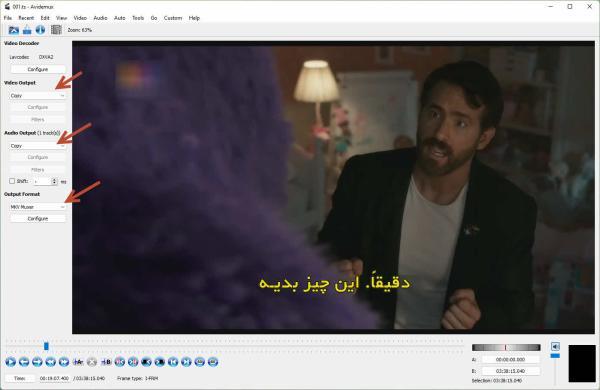
شما می توانید با همان دستگاهی که فیلم را ضبط نموده اید، آن را دیدن کنید.
اما ما چند مشکل داریم:
- گاهی دستگاه را رها می کنیم تا پنج شش ساعت برنامه و فیلم ضبط گردد و در این چند ساعت برنامه ضبط شده، فقط یک فیلم یا چند دقیقه محدود را می خواهیم نگه داریم.
- پخش نماینده پیش فرض دستگاه خوب نیست و راحت نمی گردد فیلم را جلو عقب کرد یا سرعت پخش آن را کمی بیشتر کرد.
- وقتی خودمان پاس دستگاه نیستیم و هر بار پنج - شش ساعتی ضبط می گردد، انتها هارد ما پر می گردد. ما می خواهیم هارد را خالی کنیم. ولی از سویی دوست نداریم که فیلم ها و برنامه های خوب را از دست بدهیم.
در اینجا می گویم چه کنید. البته حتما شما هم ترفندهای شخصی دارید.
نخستین مشکل این است که ممکن است هارد را به کامپیوتر بزنید و هیچ فایلی را نتوانید ببینید. چون پنهان شده. ساده ترین روش این است که در جستجوگر خود ویندوز بنویسید TS و فایل و فولدرها تعیین می شوند.
فایل TS را معمولا می گردد با برنامه هایی از قبلی VLC media player دید.
مشکل دوم این است که چطور بخش مورد احتیاج خودمان را ویدئویی طولانی کات کنیم.
برنامه های تبدیل ویدئو که ویدئو را کات می نمایند بسیارند. بسیاری از آنها رایگان نیستند و ما از نسخه کرک شده آنها استفاده می کنیم.
در اینجا نکته این است که ما باید از برنامه ای استفاده کنیم که به راحتی فقط ویدئو را کات ساده کند و تبدیل عمده فرمت فایل یا فشرده سازی انجام ندهیم. چون در این صورت پی سی ما دقایق یا حتی ساعاتی درگیر فرایند تبدیل باشد.
برای این کار یکی از برترین نرم افزارهای رایگان و کم دردسر AviDemux است. که می توانید نسخه ویندوز، لینوکس یا مک آن را به رایگان دانلود کنید.
بعد از دانلود و نصب کار کات ویدئو آسان است. شما می توانید به راحتی ویدئوی مورد نظر را به داخل آن درگ اند دراپ کنید. بعد از ثانیه های ویدئو برای کات آماده می گردد.
برای اینکه با بیشترین سرعت ویدئو فقط کات بخورد، در گزینه خروجی ویدئو و صدا به سادگی انتخاب کنید copy. (مطابق تصویر بالا)
در قسمت فرمت تبدیل هم می توانید بنویسید mkv. لازم نیست هیچ چیز دیگر را تغییر بدهید.
حالا در قسمت پلیر، با این دو دکمه شروع و انتها قطعه ویدئویی مورد احتیاج خود را تعیین کنید:
بعد هم گزینه save video را بزنید.
در مدت کوتاهی ویدئوی شما کات می خورد.
توجه کنید که اگر قصد فشرده سازی دارید، بهتر از نرم افزارهای دیگر بهره ببرید. اما برای کات زدن، یکی از گزینه های بسیار خوب همین AviDemux است.
منبع: یک پزشک